你在试着修复你的WordPress网站没有立即更新吗?
用户经常问我们,为什么他们对网站所做的一些更改,如新的博客帖子、窗口小部件设置,没有立即出现。这是一个常见的问题,很容易解决。
在本文中,我们将向您展示如何轻松修复未立即更新的WordPress网站。
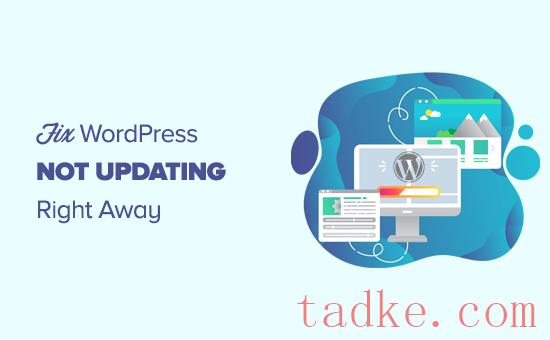
为什么我的WordPress站点没有立即更新?
WordPress站点没有立即更新的最常见原因是缓存。
默认情况下,许多WordPress托管公司启用了自己的缓存系统,存储您的页面的临时副本,以提高网站速度并减少服务器负载。
除此之外,你可能还在自己使用一个WordPress缓存插件,这个插件可能没有正确配置。
最后但并非最不重要的一点是,您的浏览器可能还会在临时存储中存储页面的缓存版本。
通常情况下,当你对WordPress网站做任何更改时,缓存的版本都会过期,你可以立即看到你的更改。
然而,有时由于某些配置错误,这可能不会立即发生。在这种情况下,您将在一段时间内看到该页面的旧版本。
这个问题最常见的症状是新帖子没有出现在WordPress网站的主页上。
虽然你仍然可以通过点击WordPress管理区的查看帖子链接来查看单个帖子,但你无法在主页上看到它。
话虽如此,让我们来看看如何轻松地解决这个问题。
修复WordPress网站未更新的问题
您将首先清除浏览器缓存。对于大多数用户来说,这应该可以解决问题,而且您不需要继续执行步骤2。
步骤1.强制浏览器重新加载或清除缓存
有时,你的浏览器(特别是谷歌Chrome)会显示你的网站的缓存副本,而不是新的。
要解决这个问题,你只需点击键盘上的CTRL+F5(或Mac中的Cmd+R)按钮来重新加载页面。
这将要求浏览器通过获取新版本来重新加载页面。在大多数情况下,这可以解决许多用户的问题。
然而,如果这不起作用,那么下一步就是清除您的浏览器缓存。在Google Chrome中,点击右上角的三点菜单。从菜单中,您需要转到更多工具?清除浏览数据。
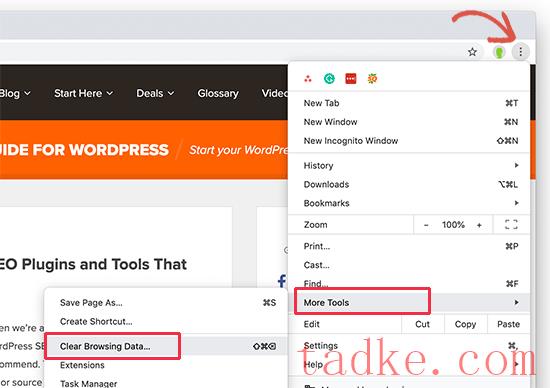
有关更多详细信息,请参阅我们关于如何在所有主要浏览器中清除缓存的指南。
步骤2.清除网站的WordPress缓存
这个问题的第二个也是最有可能的原因是WordPress缓存插件配置不当。大多数缓存插件只需点击一个按钮,就可以超级轻松地清除缓存。
1.WP火箭
如果您在您的网站上使用WP Rocket,那么只需转到设置»可湿性粉剂火箭页面,然后点击仪表板选项卡下的“清除缓存”按钮。
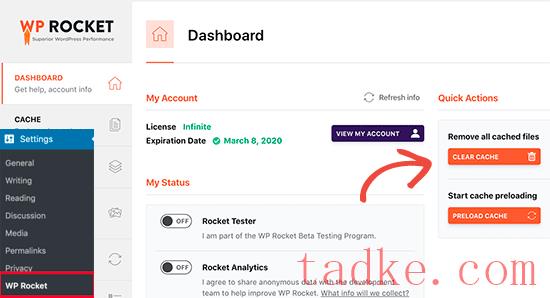
2.WP超级缓存
如果您使用的是WP超级缓存插件,请转到设置»WP超级缓存页面上,并点击“删除缓存”按钮。
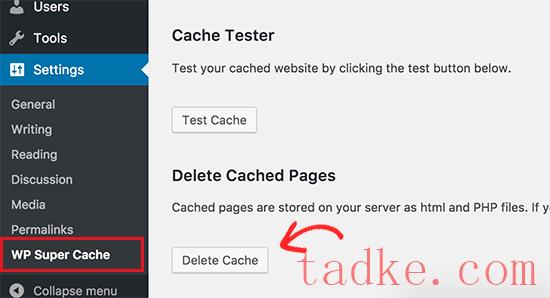
3.Bluehost
即使你的网站上没有安装WordPress缓存插件,很多WordPress托管公司也会默认部署他们自己的缓存系统。
例如,如果你使用的是Bluehost托管平台,那么你会注意到管理工具栏上有一个“缓存”按钮。
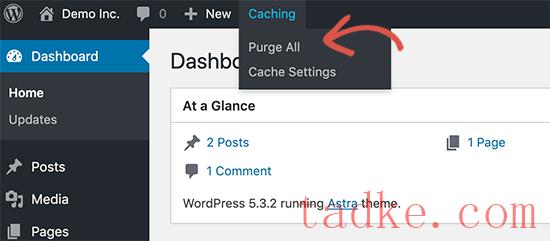
把你的鼠标放在上面,你会看到“全部清除”缓存的选项。这将从您的网站删除所有缓存的文件。
4.SiteGround
SiteGround是另一家提供内置缓存系统的顶级WordPress托管公司。
您可以通过安装并激活SG Optimizer插件来管理SiteGround缓存。有关更多详细信息,请参阅我们关于如何安装WordPress插件的分步指南。
激活后,您需要点击清除SG缓存WordPress管理工具栏中的按钮。
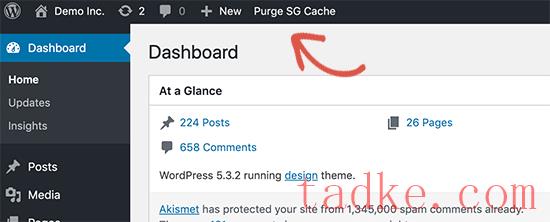
这将为您的网站清除SiteGround缓存。
欲了解更多托管公司和缓存插件,请参阅我们关于如何清除WordPress缓存的完整指南。
我们希望这篇文章能帮助你解决WordPress网站不能立即更新的问题。你可能还想看看我们关于最常见的WordPress错误以及如何修复它们的指南。
而且.。
















